Kuvittele, että istut kokouksessa kollegojesi kanssa tai keskustelet läheisesti isovanhempiesi kanssa ulkomailla, kun kaikki yhtäkkiä ei-toivottu osapuoli liittyy kokoukseen ja alkaa jakaa sopimattomia valokuvia tai sanoa säädytöntä tai kauheaa asioita. Se ei ole vain kiusallista kaikille mukana oleville, vaan työn näkökulmasta se on kauhean epäammattimaista.
Se ei ole sinun syytäsi, mutta se voidaan nähdä sellaisenaan, jos olet kokouksen isäntä. Siksi haluat estää zoompommituksen, kuten sitä kutsutaan, hinnalla millä hyvänsä.
Mutta miten? Opastamme sinut läpi joitain varotoimenpiteitä, joita voit tehdä estääkseen Zoombombereita pääsemästä videoneuvotteluun.
Mikä on Zoombombing?
Ensinnäkin, mikä on Zoombombing? Kuten kuvattu, ei-toivottu henkilö häiritsee videokokousta tunkeutumalla, kaappaamalla istunnon ja jakamalla materiaalia, jota voidaan pidetään röyhkeänä, siveettömänä, rasistisena, homofobisena tai yksinkertaisesti sopimattomana tai haitallisena kokouksessa oleville, liike- tai henkilökohtaisista syistä näkökulmasta. Yleensä Zoombombingin tekevät Internet-peikot, mutta se voi olla tyytymätön työntekijä, kilpailija tai henkilökohtainen vihollinen. Kuka on ikävän teon takana, Zoombombing saattaa johtaa siihen, että isännän on suljettava kokous ja käsiteltävä sen laskeutumista ja hämmennystä.
Nimi Zoombombing keksittiin kuvaamaan Zoomia koskevaa toimintaa, mutta Zoombombingista on raportoitu muissa videoneuvottelupalveluissa, kuten WebEx ja Skype.
Zoombombing on jo aiheuttanut ongelmia oppilaitoksille, yrityksille, organisaatioille ja jopa hallitukselle. Se on jopa johtanut rikossyytteisiin. Jotkut Internet-peikot, jotka osallistuvat Zoombombingiin, ajattelevat sen olevan hienoa ja julkaisevat todisteita onnistuneista hyökkäyksistään sosiaalisen median sivustoilla, kuten TikTok ja YouTube.
Ei ole yllättävää, että Zoombombingista on tullut kasvava ongelma COVID-19-pandemian alettua ja videoneuvotteluohjelmistojen lisääntyneestä käytöstä viestinnässä. Tämä tarkoittaa sen lisäksi, että haluaa varmistaa, että sinulla on paras verkkokameravalaistus ja viettää aikaa löytää täydellinen zoomausta puheluita varten, on aika etsiä tapoja estää kutsumattomia vieraita liittymästä juhliin.
Kuinka estää Zoombombing
Suojaa kokoustasi salasanalla
Tiesitkö, että hakkerit tai ilkeät henkilöt, jotka haluavat aiheuttaa satunnaisia ongelmia, voivat helposti etsiä Google URL-osoitteille, jotka päättyvät "Zoom.us" -hakuun, löytävät kokouksen, jota ei ole suojattu salasanalla, liity ja aihe ongelmia? Helppo ratkaisu on suojata kokouksesi salasanalla.
- Avata Zoomaus.
-
Valitse Ajoittaa.
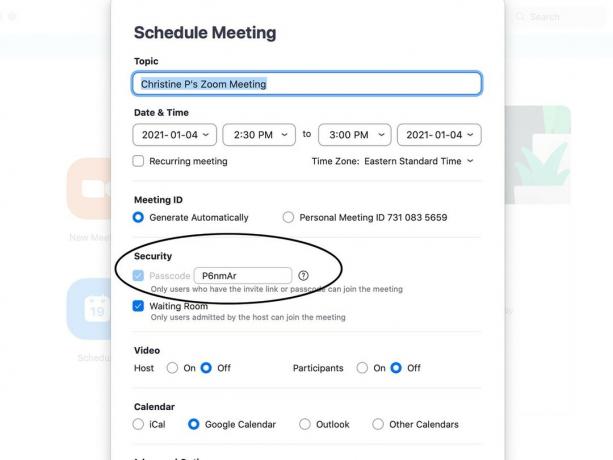 Lähde: Zoom Screen Shot
Lähde: Zoom Screen Shot - Käytä Suojaus-kohdassa annettu salasana tai kirjoita oma.
Älä sisällytä linkkejä julkisiin sivuihin
Sen sijaan, että sisällytät Zoom-kokouksesi linkin julkisesti saataville olevalle sivulle, kuten yrityksen tai koulun verkkosivustolle, lähetä se yksityisesti kutsutuille. Tällä tavoin Internet-peikko ei voi helposti käyttää linkkiä ja hypätä kokoukseen aiheuttaakseen ongelmia.
Luo odotushuone
Zoomissa on ominaisuus, kun asetat kokouksen, joka asettaa kaikki liittyneet virtuaaliseen odotushuoneeseen, kunnes isäntä päästää heidät aktiivisesti sisään. Valitse tämä vaihtoehto kokousta määrittäessäsi, jotta voit eläinlääkäriä, joka on tulossa ja menossa koko ajan, ja kieltää pääsyn kenellekään, jonka ei ole tarkoitus olla siellä.
- Avata Zoomaus.
- Valitse Ajoittaa.
-
Valitse Suojaus-kohtaan a valintamerkki odotushuoneen vieressä.
 Lähde: Zoom Screen Shot
Lähde: Zoom Screen Shot - Suunnittele kokouksesi suunnitellusti.
Ohita osallistujia sisäänkirjautumisen yhteydessä
Toinen hyödyllinen vaihtoehto Zoomissa on kyky mykistää osallistujia, kun he tulevat sisään. Nuo muutamat ensimmäiset tärkeät sekunnit voisivat vaikuttaa Zoombomberin kiinniottamiseen, joka jotenkin onnistui saamaan käsiinsä kokouslinkkisi ja saamaan pääsyn. Se ei auta, jos he jakavat räikeitä kuvia, mutta jos he lausuvat vihamielisiä sanoja, niiden pakottaminen mykistykseen antaa sinulle ainakin aikaa poistaa henkilö kokouksesta.
- Avata Zoomaus.
- Valitse Ajoittaa.
- Klikkaa pudotusvalikko alareunassa Lisäasetukset-kohdan vieressä.
-
Aseta a valintamerkki mykistää osallistujia sisäänkirjautumisen yhteydessä.
 Lähde: Zoom Screen Shot
Lähde: Zoom Screen Shot - Suunnittele kokouksesi suunnitellusti.
Poista Jaa näyttö käytöstä
Vaikka yllä oleva vinkki estää kaiken siveettömän kuulemisen, entä mikä tahansa sopimatonta näytetään? Jos Zoombomber aikoo näyttää jotain tietokoneen näytöllä, voit estää tämän poistamalla Jaa näyttö -asetuksen käytöstä. Tämä tarkoittaa myös sitä, että kukaan muu ei voi jakaa näyttöään kokouksessa, mikä voi olla ongelmallista, jos sitä tarvitaan liiketoiminnallisiin tarkoituksiin. Mutta voit aina kytkeä ominaisuuden päälle ja pois päältä tarvittaessa.
- Kun olet kokouksessa, siirry isäntäohjaimet näytön alareunassa.
- Klikkaa nuoli Jaa näyttö -kohdan vieressä.
-
Klikkaus Edistyneet jakamisasetukset.
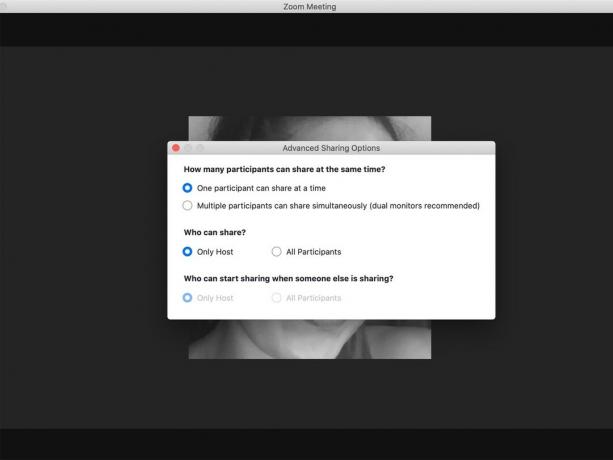 Lähde: Zoom Screen Shot
Lähde: Zoom Screen Shot - Kohdassa Kuka voi jakaa? Klikkaus Vain isäntä.
- Sulje ikkuna.
- Jatka Zoom-puhelua.
Käytä joka kerta eri kokoustunnusta
Älä käytä omaa henkilökohtaista kokoustunnustasi zoomauspuheluihin. Määritä sen sijaan aina satunnaisesti luotu kokoustunnus joka kerta. Tämä varmistaa, että joku, joka onnistui saamaan hallintaan kokouksen Zoom-linkin viime viikolla, ei voi käyttää sitä toistuvaan kokoukseen toisen viikon ajan.
- Avata Zoomaus.
- Valitse Ajoittaa.
-
Valitse Kokoustunnus-kohdasta Luo automaattisesti.
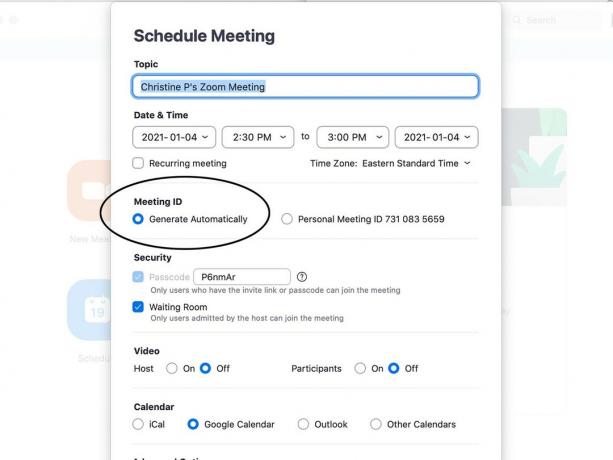 Lähde: Zoom Screen Shot
Lähde: Zoom Screen Shot - Suunnittele kokouksesi suunnitellusti.
Lukitse kokous
Kun kaikki, joiden on tarkoitus olla kokouksessa, ovat liittyneet, lukitse kokous estääksesi muita osallistujia liittymästä. Näin varmistetaan, ettei kukaan muu pääse mukaan kokoukseen. Jos haluat lisätä osanottajan viime hetken, avaa vain lukitus, jotta heillä on aikaa liittyä, ja lukitse se sitten uudelleen.
- Mene kokouksessa ollessasi isäntäohjaimet näytön alareunassa.
- Valitse Suojaus-välilehti.
-
Valitse Lukitse kokous.
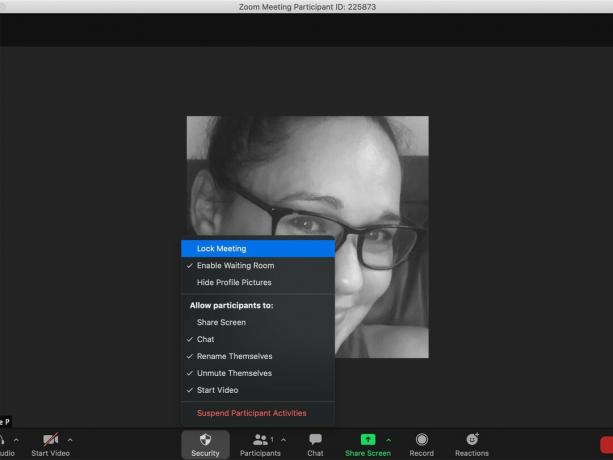 Lähde: Zoom Screen Shot
Lähde: Zoom Screen Shot
Suojaa kokouksiasi Zoombombingilta
Zoombombing ei ole tarpeeksi massiivinen ongelma, jota sinun on huolehdittava jokaisesta kaapatusta kokouksesta. Mutta se voi tapahtua, ja se on tapahtunut kaikille yrityksistä perheisiin, henkilökohtaisiin kokouksiin ja kouluihin. Videoneuvottelusovelluksia, kuten Zoomia, käytetään edelleen useammin, kun käsittelemme pandemiaa, joten siitä on tullut enemmän ongelma viimeisen vuoden aikana.
Onneksi se vaatii vain muutaman yksinkertaisen vaiheen Zoombombingin estämiseksi ja suojautumiseksi Internet-peikoilta, hakkereilta ja ilkikuraisilta henkilöiltä. Noudata yllä mainittuja vaiheita, niin Zoom-kokouksesi on suojattu Zoombombingilta. Tämä ei ole huijauskestävää, koska päättäväiset hakkerit löytävät aina tiensä sisään, mutta se tekee kokouksestasi niin turvallisemman ja vähemmän houkuttelevan henkilön, joka etsii helppoa kärsimystä uhria.
